Zum Konfigurieren der L2TP/IPSec Verbindung:
- In System-Präferenzen, klicken Sie auf Netzwerkeinstellungen
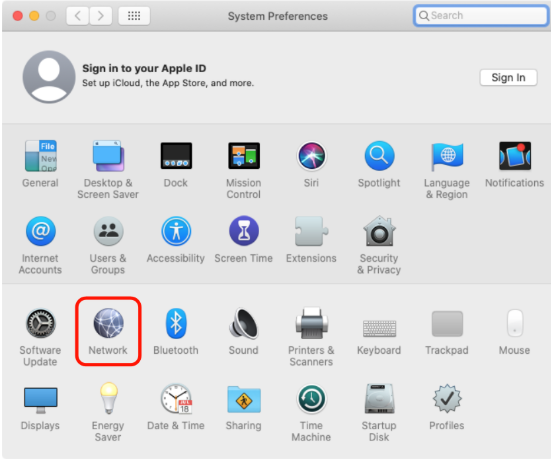
- Klicken Sie + (das Plus Symbol)
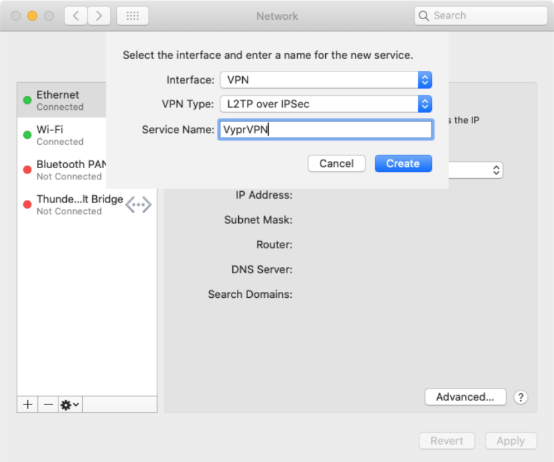
- Wählen Sie VPN für das Interface und L2TP over IPSec für den VPN-Typen aus und geben Sie einen deskriptiven Namen für den Service-Namen ein
- Klicken Sie auf Einrichten
- Wählen Sie die neu erstellte VPN-Verbindung aus
- Geben Sie eine der hier gefundenen VyprVPN-Serveradressen ein.
- Geben Sie Ihr Giganews-Login in das Feld Konto-Name ein
- Klicken Sie die Autentifikations Einstellung
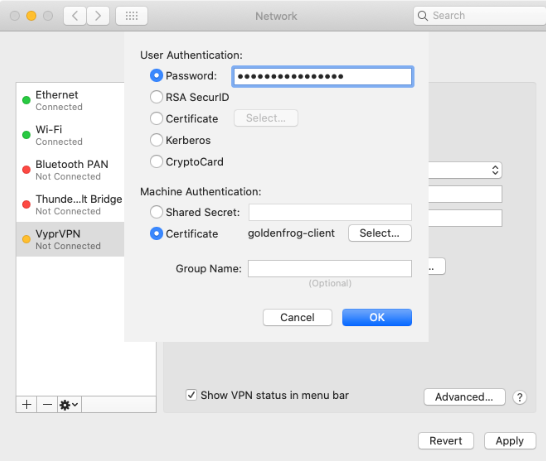
- Tragen Sie IhrGiganews Passwort in das Passwortfeld ein.
- Klicken Sie unter Computerauthentifizierung auf das Optionsfeld für Shared Secret.
- Für das gemeinsame Geheimnis geben Sie thisisourkey ein.
- Klicken Sie auf OK, um das Fenster Authentifizierungseinstellungen zu schließen
- Klicken Sie auf Erweitert, markieren Sie Versand des gesamten Datenverkehrs über die VPN-Verbindung, dann klicken Sie auf OK
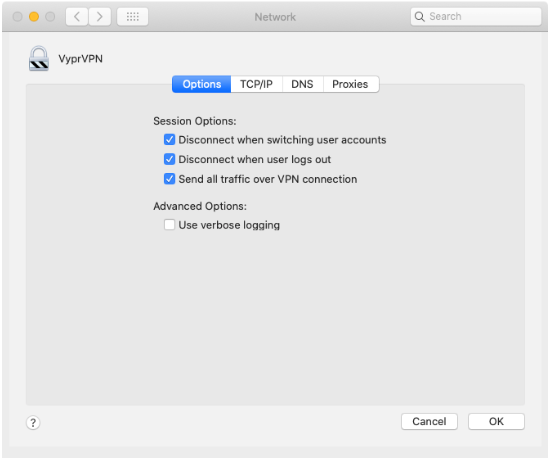
- Klicken Sie auf übernehmen
Um die Verbindung herzustellen:
- Klicken Sie auf die VPN-Ikone in der Menüleiste
- Klicken Sie Wählen Sie sich in Ihre neue VPN-Verbindung ein
Um die Verbindung zu beenden:
- Klicken Sie auf die VPN-Ikone in der Menüleiste
- Klicken Sie auf "Disconnect from your new VPN connection" (Trennen von Ihrer neuen VPN-Verbindung)
Wenn Sie weitere Hilfe benötigen, wenden Sie sich bitte an uns kontaktieren sie unser 24/7 Customer Success Team,, wer würde gerne helfen.
